- 목차 -
테이블 오더 대기 이미지는 페이히어 대시보드에서 설정이 가능해요.
1. 이미지 준비하기
테이블 오더 대기 화면에 사용할 이미지 1장을 준비해 주세요.
•
권장 사항
◦
형식 : JPG · JPEG · PNG
◦
크기
▪
전체 이미지: 1280*800 픽셀
▪
네이버 리뷰 템플릿: 630*800 픽셀
◦
용량 : 4MB 이하
참고해 주세요.
•
테이블 오더 화면 오른쪽 하단에 있는 [주문하기] 버튼 위치를 고려해 주세요.
◦
[주문하기] 버튼: 172*172 픽셀
◦
오른쪽 하단 여백: 50 픽셀
2. 대시보드 접속하기
아래의 주소를 클릭하여 페이히어 대시보드에 접속해 주세요.
참고해 주세요.
•
인증 번호는 페이히어 대표 번호(02-1522-1902)로 문자 전송됩니다.
확인해 주세요.
•
대시보드는 PC 전용 웹페이지이며 인터넷 브라우저 크롬(Chorme)에 최적화돼 있어요
◦
아이맥 · 맥북인 경우 크롬(Chorme)을 꼭 설치하여 이용해 주세요.
•
페이히어 셀러 접속 시 사용되는 연락처와 동일한 번호로 로그인 해 주세요.
◦
멤버 초대된 번호는 접속이 불가해요.
3. 이미지 반영하기
1) [매장 관리]를 눌러주세요.
2) [연동 채널] 내 [테이블 오더]를 선택해 주세요.
3) 전체 이미지 · 네이버 리뷰 템플릿(증정품 강조형 · QR 강조형) 중 원하는 구성을 선택해 주세요.
참고해 주세요.
•
전체 이미지
•
네이버 리뷰 템플릿: 증정품 강조형
•
네이버 리뷰 템플릿: QR 강조형
4) [+이미지 추가]를 눌러 준비한 이미지를 업로드해 주세요.
5) 네이버 리뷰 템플릿을 선택한 경우, 증점품도 입력합니다.
5) [저장]을 누르면 연동된 모든 태블릿에 이미지가 즉시 반영됩니다.
참고해 주세요.
•
이미지를 변경하고 싶다면 화면 미리보기 내 [ : 삭제]를 누른 후 다시 등록해 주세요.
: 삭제]를 누른 후 다시 등록해 주세요.
확인해 주세요.
•
대기 이미지를 등록한 경우
◦
주문 전: 등록한 대기 이미지만 나타납니다.
◦
주문 후: [테이블] 탭에서 결제 완료 후 해당 테이블을 비워지기 전까지는 등록된 대기 이미지와 함께 페이히어의 광고가 함께 번갈아 나타납니다.
•
등록된 대기 이미지가 없을 경우 페이히어 광고만 노출됩니다.
(3x)_1.png&blockId=5f4f1461-83a3-4857-839b-3e48290ae72a)
_(1).png&blockId=76337a90-e81e-4a35-bd23-e2e65157d1f7)
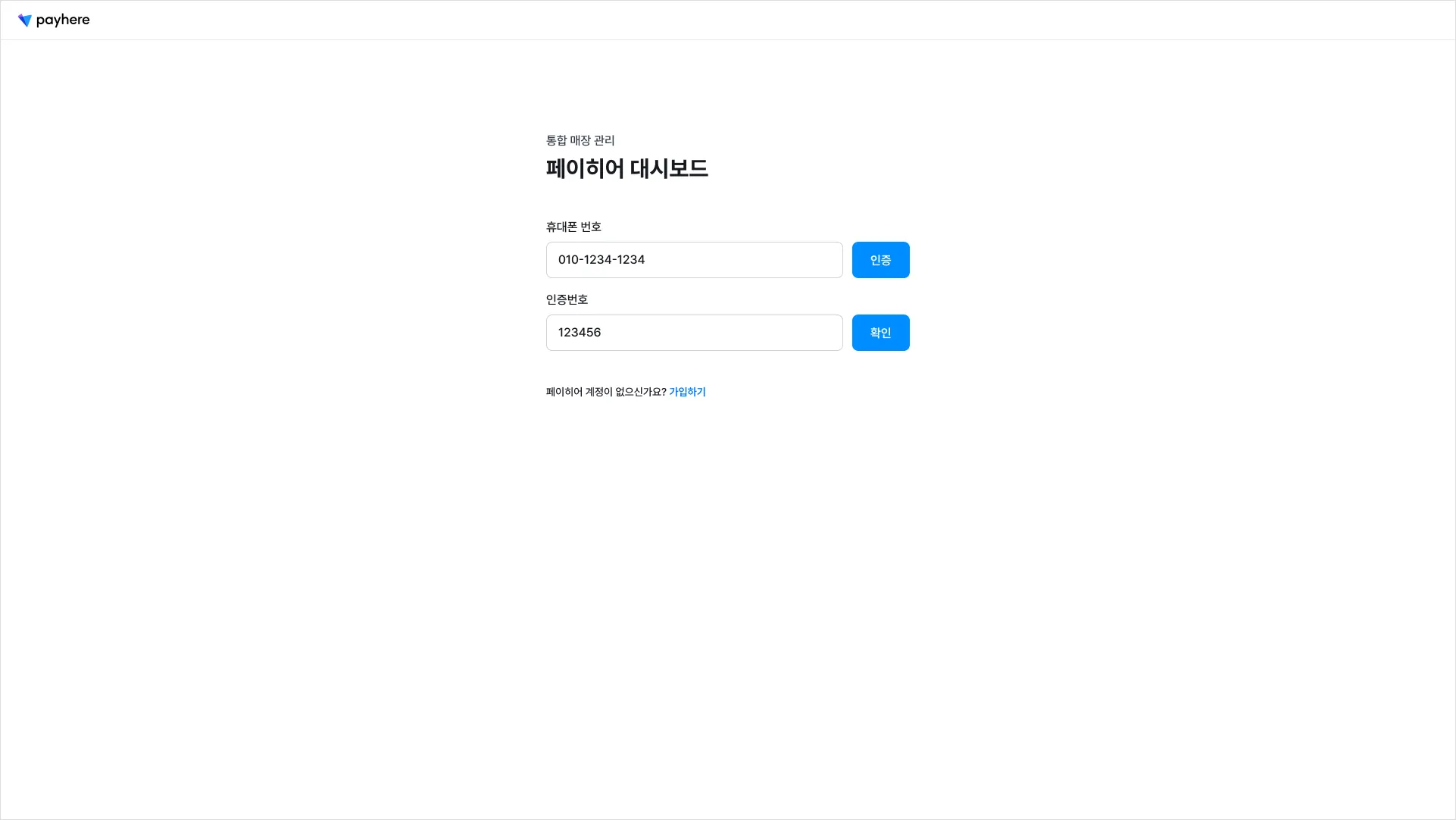
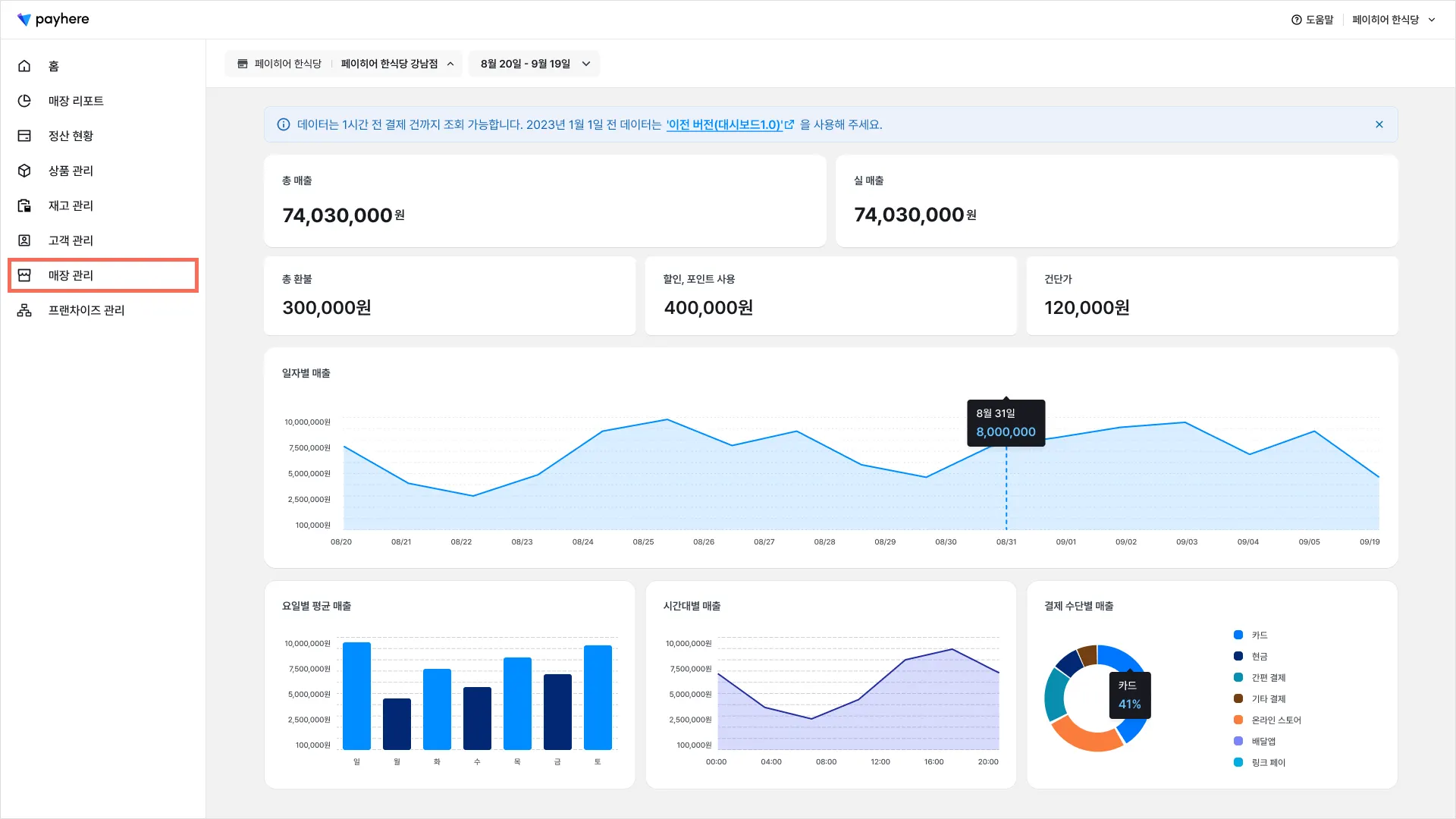
.png&blockId=7614f3d6-2253-498c-8160-8a68f67095ce)
.png&blockId=9f6f3e3c-0225-4600-83da-60ea1074792b)
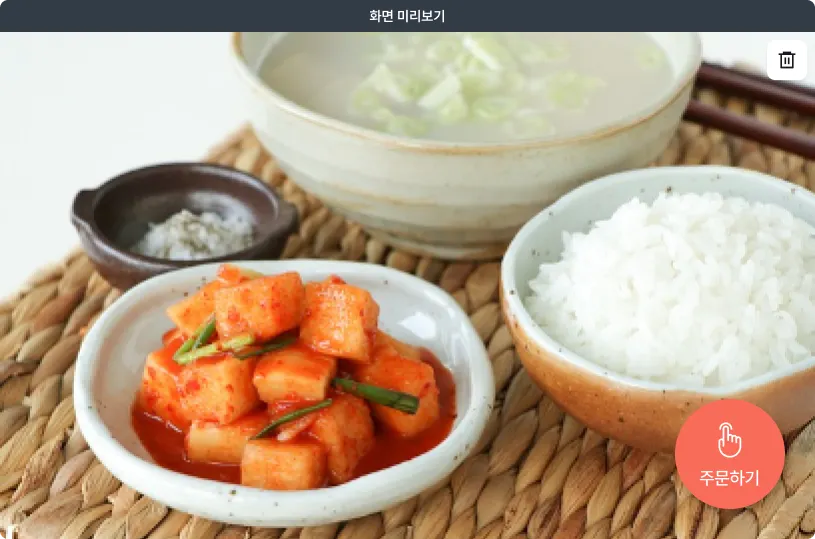
.png&blockId=d0e77544-d83e-490e-914d-11fc098fa490)
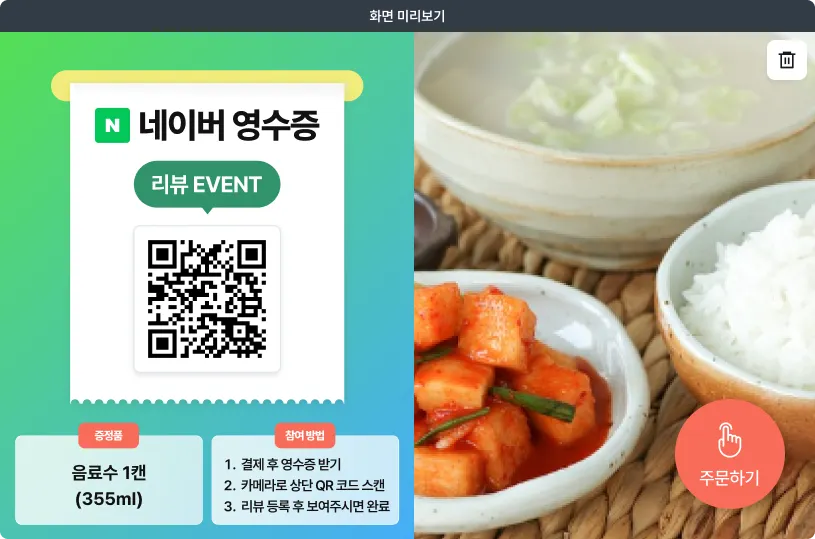
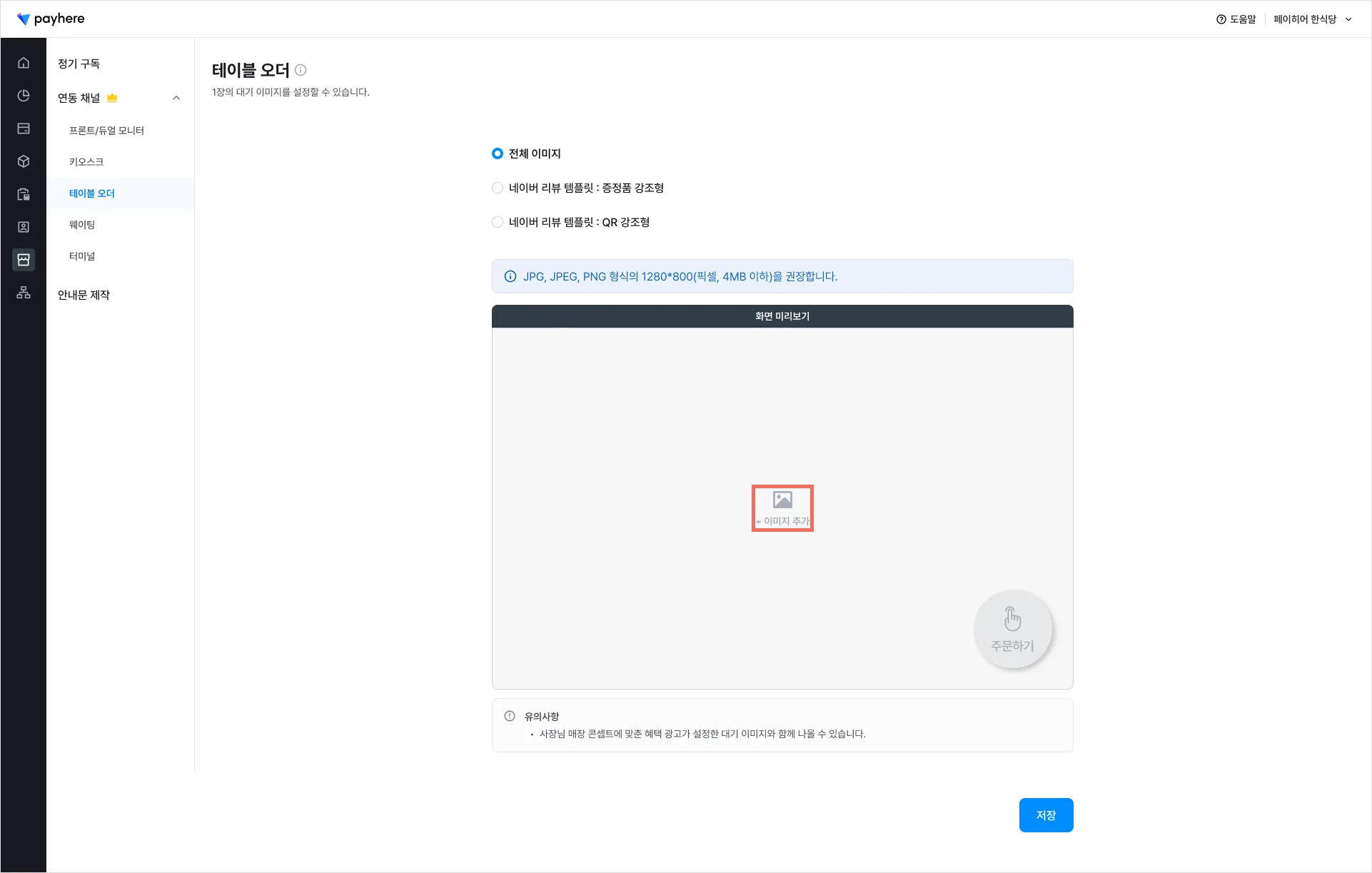
.png&blockId=886109e6-7fd2-4db9-8df5-a5dc3ed35983)

.png&blockId=eee7f0be-db0e-49ae-8597-d49892183717)
